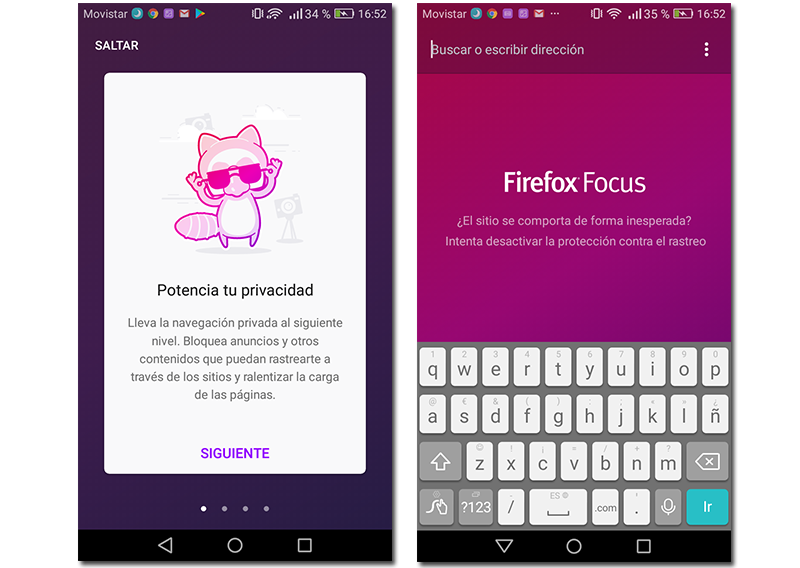Ngày nay, mọi thứ chúng tôi làm đều để lại dấu ấn. Mặc dù chúng ta có thể không nhận ra, nhưng các thiết bị điện tử mà chúng ta luôn mang theo bên mình không ngừng lưu lại tất cả các loại dữ liệu về những gì chúng ta làm trong quá trình sinh hoạt của mình. Do đó, thực tế là không thể ẩn danh trong thế giới kỹ thuật số mà chúng ta đang sống. Mặc dù vậy, hôm nay chúng tôi sẽ cố gắng dạy bạn không để lại dấu vết khi bạn duyệt Internet bằng trình duyệt. Chuẩn bị bút và giấy: để bạn có thể duyệt ở chế độ ẩn danh trên điện thoại của mình.
Bạn sử dụng Google (hoặc các trình duyệt khác) bao nhiêu lần mỗi ngày? Chắc chắn bạn thậm chí không theo dõi, bởi vì tìm kiếm trên internet là một nhiệm vụ rất phổ biến ngày nay. Có một thiết bị luôn ở trong túi của bạn Nó làm cho chúng ta kết nối vĩnh viễn với thế giới và cũng có thể tiếp xúc với nó. Nếu bạn muốn thực hiện các tìm kiếm không đánh dấu và duyệt một cách riêng tư, hãy đọc tiếp.
Chúng ta nhận được gì khi duyệt web ở chế độ ẩn danh?
Khi thực hiện bất kỳ tìm kiếm thông thường nào trong trình duyệt, nó sẽ giữ lại một lượng lớn thông tin. Cookie, mật khẩu và một dấu chân trên đó ghi lại Nó là thứ đầu tiên được lưu trữ. Để tránh điều này, chúng tôi có thể chọn duyệt ở chế độ ẩn danh, một tùy chọn không quá nổi tiếng mà hầu hết các trình duyệt đều có thể thực hiện được. Bằng cách này, chúng tôi không chỉ có thể tránh bị "nhìn thấy", mà còn bảo vệ quyền riêng tư và sự riêng tư của chúng tôi. Tuy nhiên, đừng nghĩ rằng bằng cách này bạn có thể ẩn danh hoàn toàn, tùy thuộc vào mạng Wi-Fi mà chúng tôi đang kết nối hoặc chúng tôi truy cập trang nào, một số dữ liệu sẽ tiếp tục được thu thập. Theo cách tương tự, chúng tôi dạy bạn kích hoạt nó trên các trình duyệt Android khác nhau.
Đó là cách dễ dàng để kích hoạt nó trong Google Chrome
Đây là một trong những trình duyệt phổ biến nhất và chắc chắn là trình duyệt bạn đã cài đặt trên điện thoại di động Android của mình. Nếu đó là trình duyệt bạn sử dụng hàng ngày, bạn sẽ thấy rằng rất dễ dàng để kích hoạt tùy chọn này. Mở Chrome và bấm vào ba điểm mà bạn có ở phía trên bên phải. Một menu thả xuống sẽ xuất hiện. Nhấp vào tùy chọn thứ hai: «Tab ẩn danh mới». Và đó là nó. Chúng tôi muốn cho bạn biết màn hình trông như thế nào sau khi bật chế độ ẩn danh, nhưng Chrome không cho phép bạn chụp ảnh màn hình khi chế độ này được bật.
Chế độ riêng tư trong Mozilla Firefox
Nó cũng rất dễ dàng để kích hoạt nó trong Firefox. Bạn sẽ phải nhấp vào menu, nằm ở cạnh dưới cùng của màn hình và chọn tùy chọn «cửa sổ riêng tư mới».
Xe buýt Si duyệt vĩnh viễn trong chế độ này, thì chúng tôi khuyên bạn nên cài đặt Firefox Focus. Một trình duyệt cụ thể (cũng từ Mozilla) để điều hướng bảo vệ quyền riêng tư của chúng tôi nhiều hơn. Với nó, bạn có thể chặn quảng cáo và các nội dung khác để lại dấu vết, điều này cũng sẽ làm giảm tải trình duyệt và bạn sẽ có thể thực hiện tìm kiếm nhanh hơn.
Nếu bạn không thường sử dụng bất kỳ trình duyệt nào trước đây, bạn luôn có thể chọn cài đặt một trình duyệt khác. Hầu như mọi người đều có một sự lựa chọn về phong cách. Nói chung, nó có thể được gọi là duyệt web riêng tư hoặc ẩn danh và bạn sẽ không gặp khó khăn khi tìm cách kích hoạt tính năng này. Chúng tôi đề xuất một số bên dưới.
Dolphin
Mặc dù đây là một trình duyệt khác mà bạn có thể kích hoạt chế độ ẩn danh trong các tab của mình, nhưng bạn nên biết rằng công ty đã tạo ra một trình duyệt cụ thể khác để duyệt web ở chế độ riêng tư. Bạn có thể cài đặt chúng bên dưới.
Nhà hát lớn
Trình duyệt này tuyên bố là một trong những trình duyệt nhanh nhất và cũng cung cấp cho người dùng duyệt web riêng tư. Như anh ấy nói trong bài thuyết trình của mình "bí mật của bạn được an toàn."
Cuối cùng, bạn nên biết rằng đây không phải là trình duyệt duy nhất cung cấp tùy chọn này. Bạn cũng có thể tìm thấy nó trong Microsoft Edge hoặc thậm chí thử các trình duyệt khác được thiết kế để bảo vệ quyền riêng tư của bạn ngay từ đầu. Một ví dụ về điều này là Tor trình duyệt và kể từ năm ngoái, nó đã có sẵn cho điện thoại của bạn. Chúng tôi hy vọng nó hữu ích cho bạn!